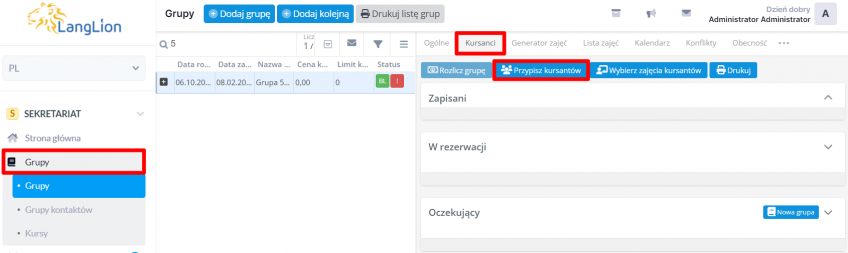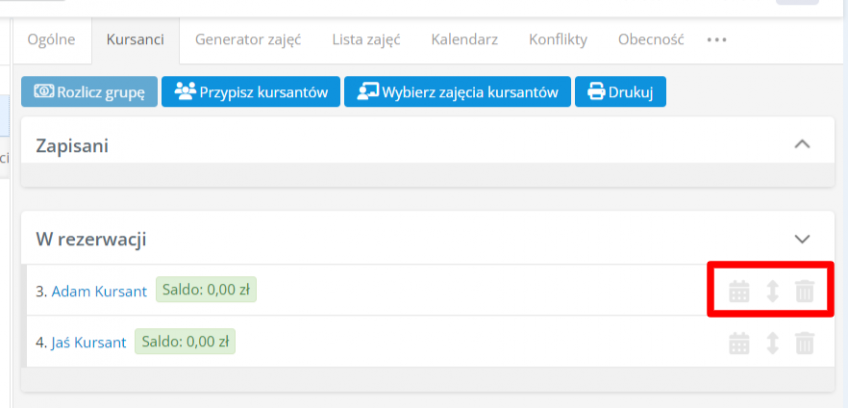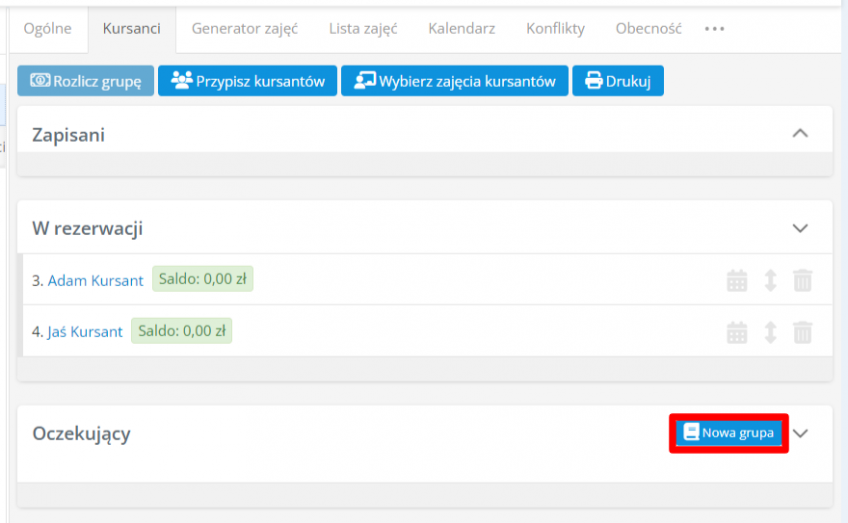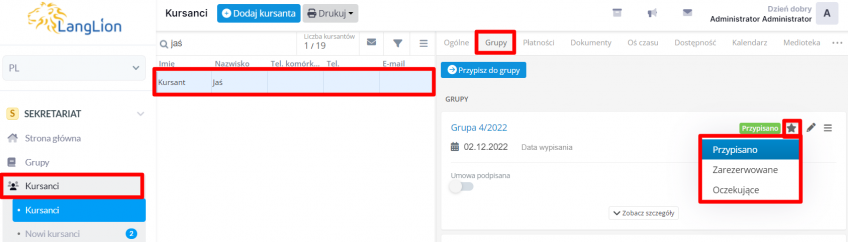Rezerwacje w grupach
Dzięki opcji rezerwacji w Platformaie LangLion możesz podzielić kursantów w grupie na trzy listy: zapisanych, rezerwacji i miejsc oczekujących. Opcja rezerwacji ułatwi Ci proces zapisywania kursantów do grup.
Sprawdźmy, jak działa opcja rezerwacji.
1. Kliknij w zakładkę „Grupy” w menu „Administracja”.
2. Wybierz właściwą grupę i kliknij w zakładkę „Kursanci”.
Lista kursantów podzielona została na trzy mniejsze listy:
- Zapisani (kursanci którzy zostali zapisani ręcznie do grupy, bądź podpisali umowę dot. tej grupy – wyświetlają się na liście obecności w grupie)
- W rezerwacji (kursanci dodani do grupy, ale nie podpisali jeszcze umowy dot. tej grupy – nie wyświetlają się na liście obecności w grupie)
- Oczekujący (kursanci dodani do grupy, jednak limit kursantów w danej grupie został wyczerpany – nie widnieją na liście obecności w grupie)
3. Kliknij w opcję „Przypisz kursantów”.
4. Z listy kursantów wybierz właściwe osoby i zapisz zmiany. Kursanci automatycznie trafili na listę rezerwacji.
Przy każdym kursancie dostępne są trzy ikony.
Klikając w ikonę kalendarza ustal kursantowi termin rezerwacji. Po wybraniu pojawi się ona przy nazwisku kursanta. Kiedy minie termin rezerwacji pole z kursantem podświetli się na czerwono.
Przy pomocy drugiej – strzałka z dwoma grotami – możesz przenieść kursanta na listę zapisanych, rezerwacji lub oczekujących.
Za pomocą ikony kosza możesz usunąć kursanta z listy.
Za pomocą przycisku „Nowa grupa” możesz utworzyć grupę dla oczekujących kursantów – po kliknięciu w przycisk tworzy się grupa z dopiskiem „nowa” o takich samych parametrach, a kursanci, którzy byli w liście oczekujących, automatycznie zostają przeniesieni do nowej grupy na listę rezerwacji.
Aby przenieść osobę z rezerwacji do kursantów zapisanych użyj opcji „Złap i upuść”, czyli najedź kursorem na nazwisko kursanta, przytrzymaj lewy przycisk myszki, przesuń kursanta do sekcji „Zapisani” i zwolnij przycisk myszki lub kliknij na ikonę strzałki przy nazwisku i wybierz, do której sekcji chcesz przenieść kursanta.
Status kursanta w grupie możesz również zmienić z poziomu zakładki „Kursanci” -> „Grupy”, klikając na ikonę gwiazdki i wybierając status jaki chcesz kursantowi nadać w danej grupie.
Osoby z listy rezerwacji przeniosą się do sekcji „Zapisani” automatycznie po podpisaniu umowy online.
Jeśli korzystasz ze standardowych umów i manualnie oznaczasz stan umowy jako podpisana, system zapyta czy przenieść kursanta na listę zapisanych skoro umowa została podpisana. Taki komunikat pojawi się także po dodaniu wpłaty za kurs. Dotyczy to wprowadzania transakcji opłaconych lub potwierdzenia opłacenia transakcji. Gdy kursant dokonuje płatności za pomocą płatności online, po utworzeniu się transakcji system automatycznie przeniesie go na listę zapisanych.